Иако је углавном софтвер за израду презентација, ПоверПоинт нуди изненађујуће пуно на пољу за уређивање слика. Да би вам слајдови изгледали привлачније, можете да додате ефекте, обрубе, промените облике и величине, заједно са многим другим функцијама. Експериментисање са слојевима је један од њих.

Можете поставити једну слику на другу, груписати их и померати, па чак и учинити одређене слојеве невидљивим. Матање слојевима може вам помоћи да ефикасно представите своје идеје. Ако желите да знате како да слојите слике, прочитајте даље да бисте сазнали.
Додајте неке слике
Пре него што започнете са слојевима слика, прво их додајте у документ. Да бисте додали слике у ПоверПоинт, потребно је само следеће:
- Отворите нову презентацију у програму ПоверПоинт. Ако желите да уклоните оквире за наслов и титлове, кликните на дугме „Лаиоут“ у одељку „Диапозитиви“ на врху странице. Затим изаберите „Празно“.

- Изаберите картицу „Уметни“.

- Изаберите „Слике“.

- Пронађите слику коју желите да додате.

- Притисните дугме „Убаци“.

- Можете додати колико год желите слика.

Сада када су слике на слајду, можете почети да их постављате у слојеве.
Слојевите слике са аранжманом
Да бисте пронашли све опције слојева у ПоверПоинту, у горњем менију изаберите картицу „Формат“ и пронађите одељак „Арранге“.

Једноставни начин постављања слојева на слике је да кликнете на сваку слику коју желите да аранжирате, а затим изаберете једну од опција из одељка „Уреди“.
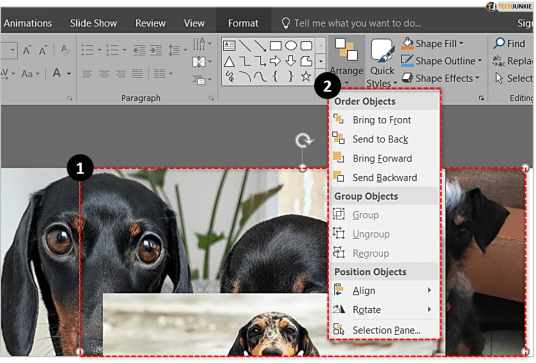
Опција „Пренеси напред“ помериће слику само за једно место даље. Међутим, ако кликнете на малу стрелицу поред ње и одаберете „Доведи напред“, слика ће се преместити на горњи слој.

С друге стране, опција „Пошаљи уназад“ поставиће слику за једно место иза тренутне позиције. Али ако отворите падајући мени и одаберете „Пошаљи назад“, помериће се на дно слоја.

Овај метод је користан ако су све ваше слике видљиве и ако их можете ручно одабрати и одабрати њихов положај. Међутим, постоје случајеви када су слике премале, па кад их преместите уназад, можда више нећете моћи да их изаберете. Тада је најбоље користити „окно за избор“.
Коришћење окна за избор
„Селецтион Пане“ је засебна опција у одељку „Арранге“ која подсећа на алате за слојеве традиционалних програма за уређивање слика као што је Адобе Пхотосхоп. Да бисте користили ову функцију, требало би да је пронађете у одељку „Уреди“ на картици „Формат“. Обавезно додајте све слике које желите да слојите.

Када кликнете на плочу, она ће се појавити на десној страни екрана. Све слике које сте додали требало би да буду наведене на листи на слајду. Горњи слој ће бити прва слика на листи, док ће доњи слој бити последња.

Можете кликнути на било коју слику са листе и повући је да бисте уредили њен положај. Такође можете да кликнете на стрелице у горњем десном углу панела и померите их напред или назад.
како се види нечија листа жеља

Ако кликнете на икону ока поред слике, учиниће је невидљивом. Кликните на исто место - то би сада требало да буде водоравна линија, а не око - да би се слика поново појавила. На овај начин можете доћи до мање видљивих слика које се налазе близу дна. Такође, можете да кликнете на „Сакриј све“ или „Прикажи све“ да све слике нестану или се одједном појаве.

Остале опције уређења
Поред позиционирања слојева, у одељку „Распореди“ постоје још три корисне опције:
- Алатка „Поравнај“ може да поравна вашу слику са одређеним деловима слајда. Можете га преместити на врх, десно, лево, дно или центар слајда.
- Ако желите да спојите различите слике у једну, требало би да користите алатку „Групиши“. Користите тастер Цтрл и кликните на све слике које желите да групишете пре него што одаберете ову опцију. Овуда. све слике ће се спојити у један слој.
- Опција „Ротирај“ вам омогућава да слику окренете за 90 степени или да је окренете хоризонтално или вертикално.

Слојевитост је лака
ПоверПоинт има пристојне могућности слојева, упркос томе што није тако углађен као неки познати програми за уређивање слика. Ако само желите да поправите положај слика за велику презентацију, ови уграђени алати могу вам добро доћи.
Ако уметнете уметност речи, облик или уобичајени текст, она ће се такође појавити у опцијама за аранжирање и у „Оквиру за избор“. Као такви, можете комбиновати слике и друге облике док експериментишете са слојевима, а на крају ћете добити неке фасцинантни резултати.
Да ли знате неки други трик за уређивање слика у ПоверПоинту који би нашим читаоцима могао бити користан? Поделите га са ТецхЈункие заједницом у коментарима испод.















